유튜브는 유튜브 채널을 구독하는 구독자의 수를 채널 명 아래 표기하고 있습니다.
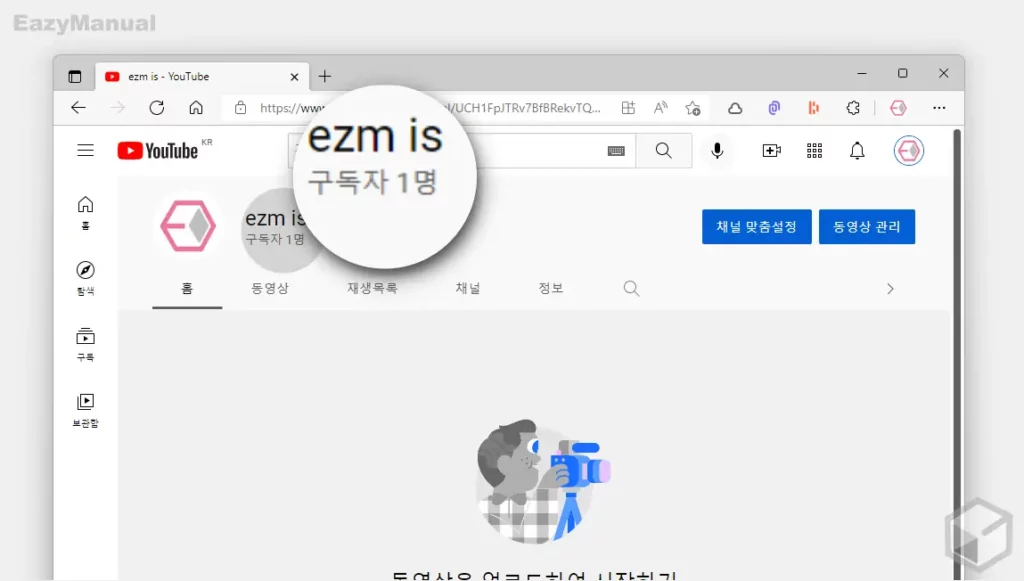
일반적으로 처음 유튜브를 시작하는 경우 채널을 구독 하는 구독자 수가 적은데요. 이런 구독자 수가 노출 되어 있다면 오히려 해당 채널에 방문한 방문자의 신뢰도를 떨어뜨릴 수도 있을 것입니다.
그런데 특정 유튜브 채널에 가면 채널 명 아래 구독자 수가 표기 되어있는 경우도 있고 그렇지 않은 경우도 있습니다.
이는 유튜브 스튜디오 설정의 구독자 수 표기 옵션에 따라 구독자 수를 표기하거나 숨길 수 있습니다.
그래서 오늘은 유튜브 구독자수 숨기기 하는 방법 과 비공개 상태에서 구독자 확인하기에 대해서 알아 봅니다.
튜토리얼 환경 : 윈도우 11, 엣지 브라우저
해당 포스트는 충분한 테스트 및 검증 후 작성 되었지만 이것이 내용의 정확성이나 신뢰성에 대해 보증을 하는 것은 아니니 단순 하게 참고용으로 봐주시길 바랍니다.
유튜브 구독자수 숨기기
자신의 채널의 유튜브 스튜디오 설정 이동 후 구독자 수 표시 옵션을 비활성화하면 간단하게 구독자 수 표기를 숨길 수 있습니다.
유튜브 채널 설정 이동
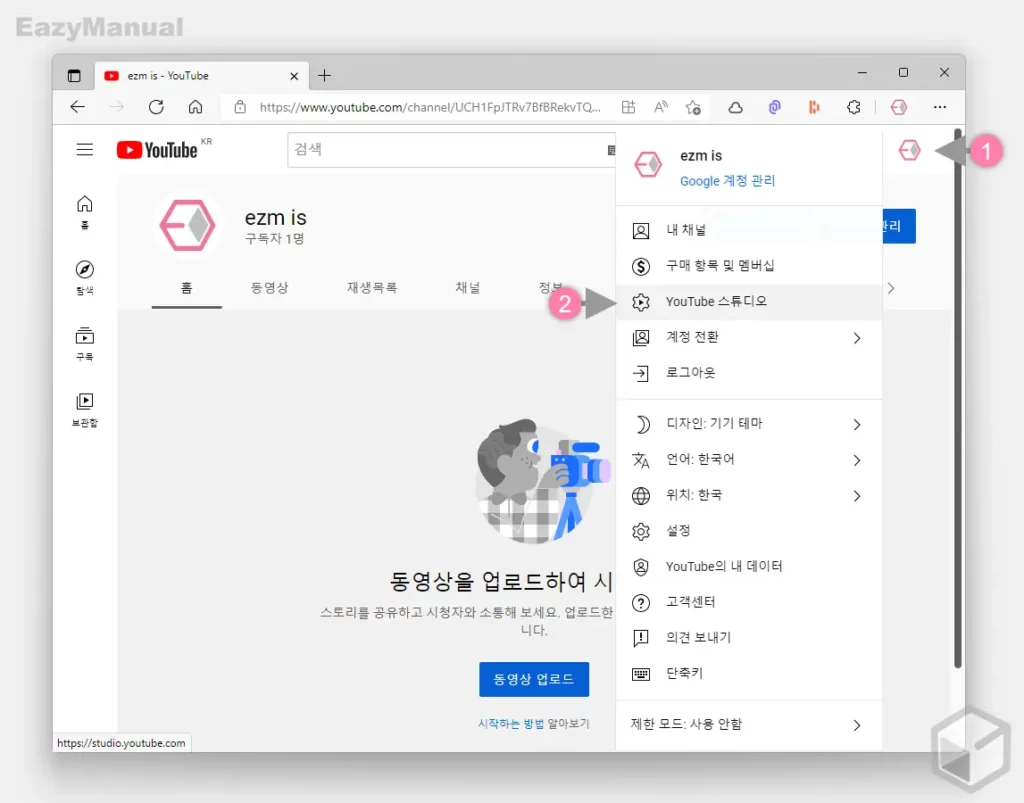
- YouTube 접속 후 자신의 계정으로 로그인 합니다.
- 로그인 상태에서 채널 오른쪽 상단 계정 프로필 (1) 을 마우스로 클릭 해 점프 메뉴를 확장합니다.
- 메뉴에서 YouTube 스튜디오 (2) 를 선택합니다.
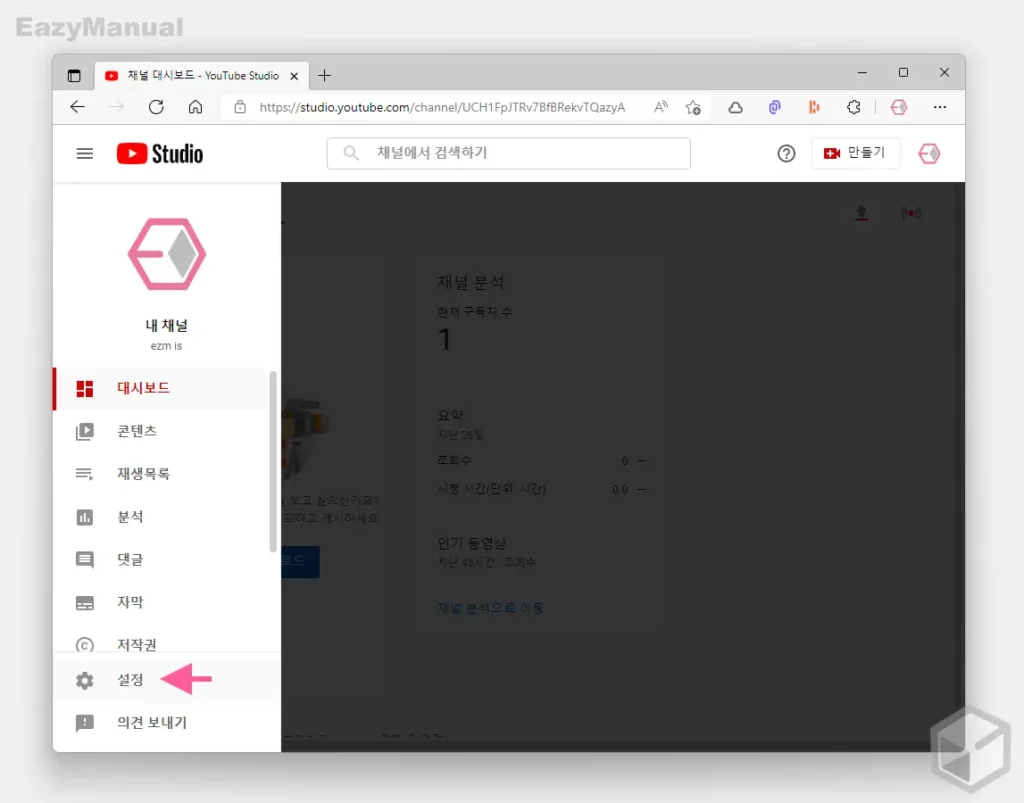
- 스튜디오 이동 후 왼쪽 사이드 바에서 설정 탭으로 전환 합니다.
내 채널 구독자 수 표시 옵션 비활성화
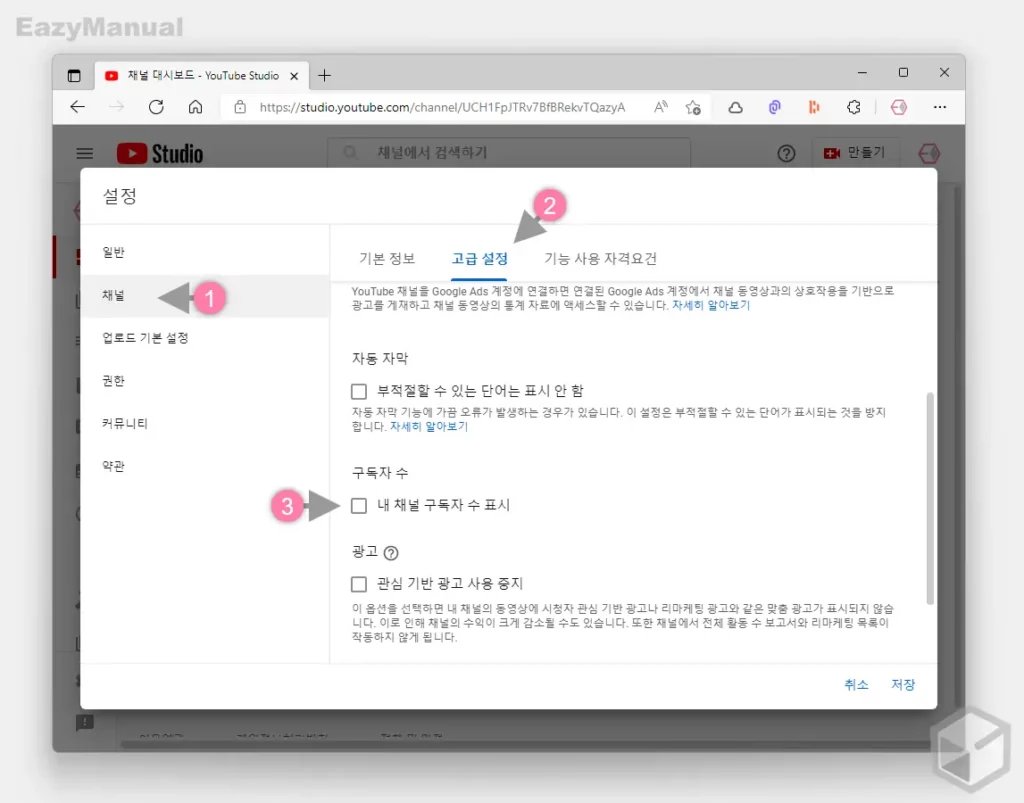
- '설정' 페이지로 이동하면 왼쪽 사이드 바에서 채널 (1) 을 선택합니다.
- 전환 후 상단 고급 설정 (2) 으로 탭을 전환한 뒤 '구독자 수' 섹션의 내 채널 구독자 수 표시 (3) 항목의 체크를 해제 후 오른쪽 하단 저장 을 마우스로 클릭합니다.
적용 결과
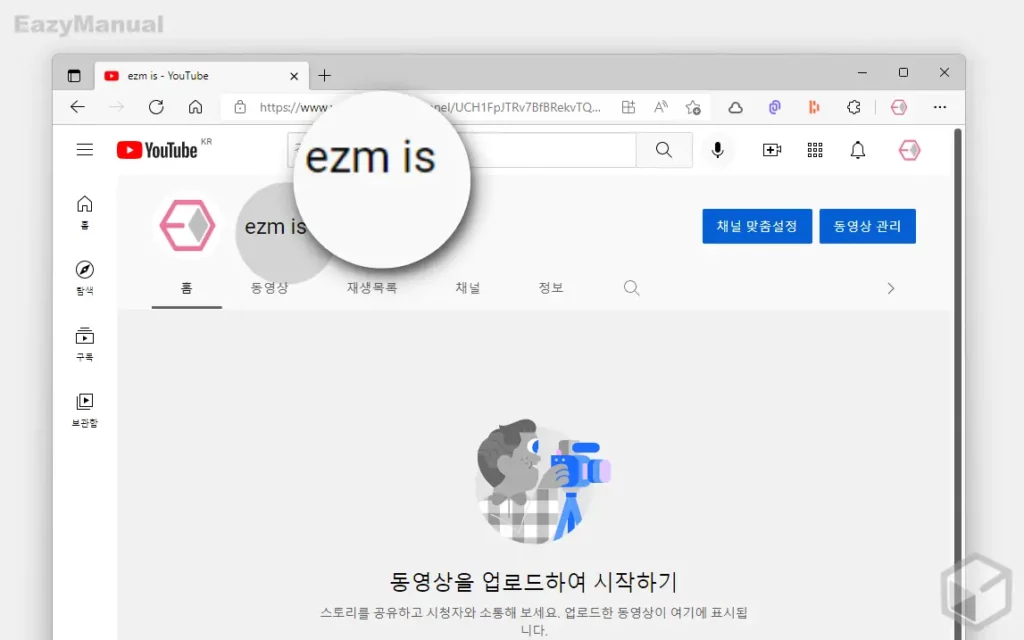
채널의 구독자 수가 표시 되지 않는 것을 확인 할 수 있습니다.
숨김 상태에서 구독자수 확인하기
채널 운영자가 자신의 채널에 접속 해도 해도 일반 사용자와 동일하게 구독자수를 볼 수 없으며, 숨김 상태에서는 채널 스튜디오의 ‘대시보드’ 또는 계정 메뉴에서 구독자 수를 확인 할 수 있습니다.
채널 대시 보드에서 확인하기
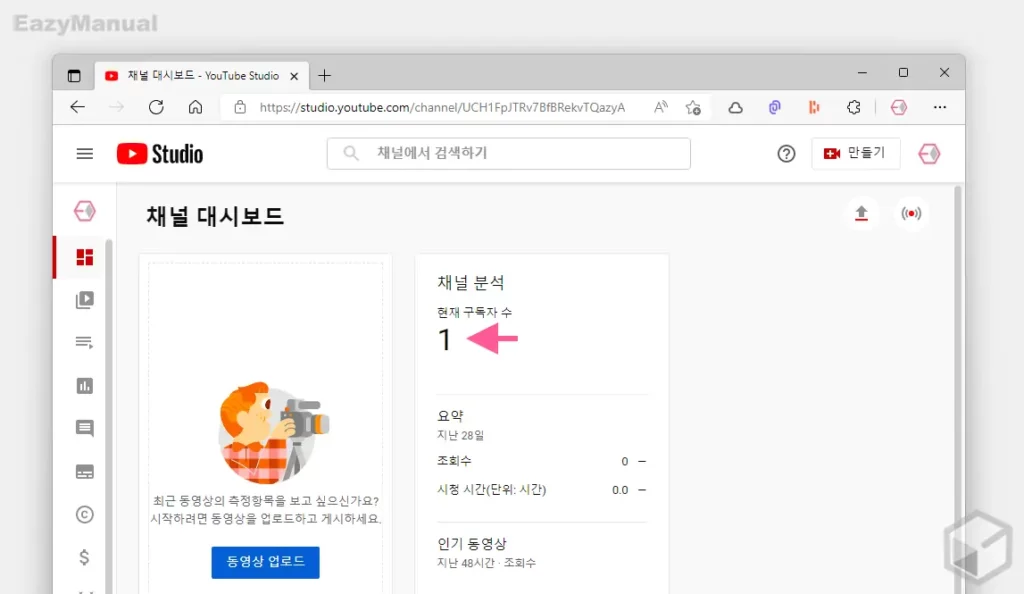
앞서 이동 한 YouTube 스튜디오 의 채널 대시보드에서 현재 구독자 수를 확인할 수 있습니다.
계정 전환 메뉴에서 확인하기
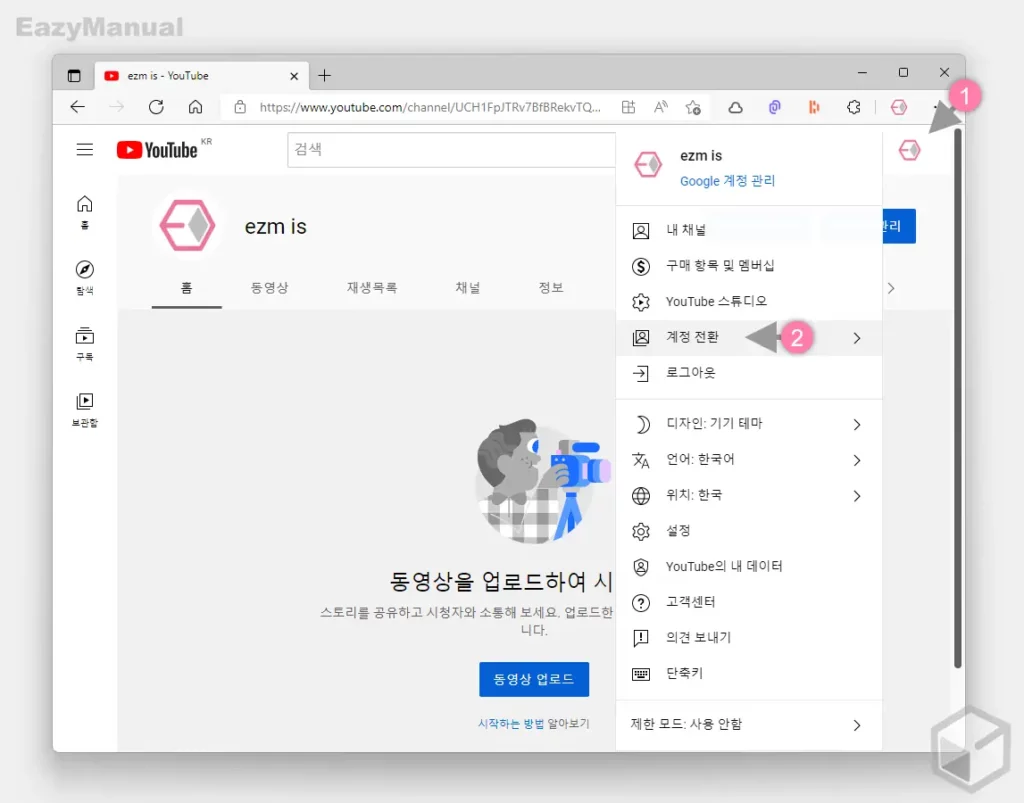
- 채널 오른쪽 상단 계정 프로필 (1) 을 마우스로 클릭 해 점프 메뉴를 확장합니다.
- 메뉴에서 계정 전환 (2) 을 선택합니다.
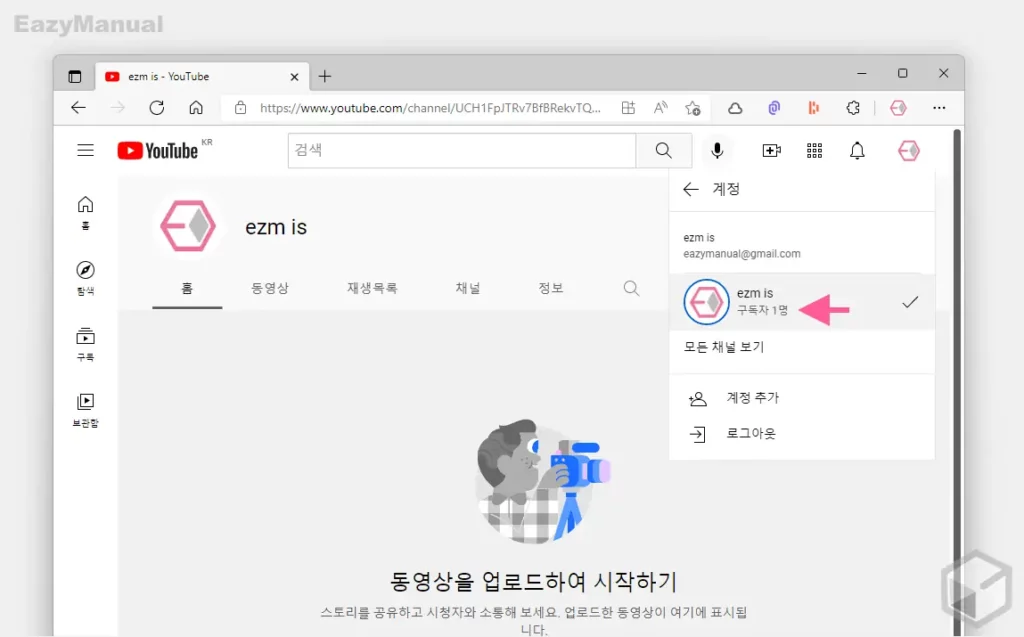
- '계정'에서 현재 자신의 유튜브 채널의 구독자 수를 확인할 수 있습니다.
마무리
이렇게, Youtube 유튜브 구독자수 숨기기 하는 방법 과 비공개 상태에서 구독자 확인하기에 대해 알아 보았습니다.
개인적으로 구독자 수가 노출 되지 않는 것이 좋아 개인적으로 운영하는 채널에서도 비공개로 해두고 있습니다.
블로그를 운영하는 것 보다 재미가 없어 애정은 없지만 아주 서서히 키워보고 싶네요.
필자와 같이 구독자 수가 적거나 특정 이유로 구독자 수가 표기 되지 않길 원한 다면 위 내용을 참고해 비공해 두고 운영 해 보시길 바랍니다.
